Simile a un Gruppo Facebook, un gruppo LinkedIn ti offre un luogo in cui incontrarti e discutere con altri interessi legati alla carriera. Forse non hai trovato il gruppo giusto o forse quello che desideri non esiste. Perché non creare il tuo gruppo LinkedIn?
Quando crei un gruppo, puoi decidere chi può partecipare, rivedere i post prima che vengano pubblicati e mantenere il tuo gruppo privato o ricercabile da altri utenti di LinkedIn. Se sei pronto per iniziare, ti mostreremo come creare un gruppo su LinkedIn e le nozioni di base per gestirlo.
Crea un nuovo gruppo LinkedIn
Puoi creare un sito web gruppo su LinkedIn o nell'app mobile. Vai allo spot che desideri utilizzare, accedi e segui questi passaggi per configurare il tuo gruppo.
Crea un gruppo sul Web
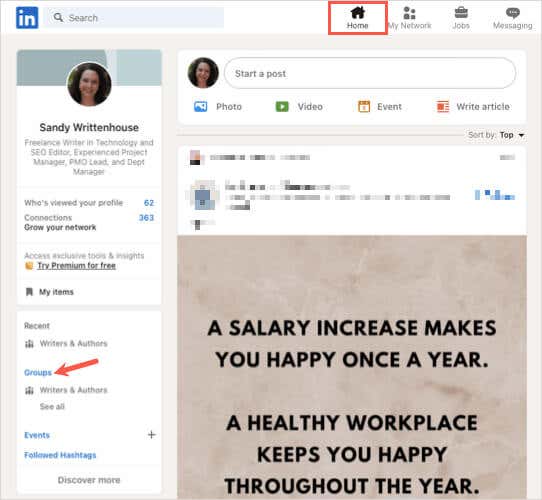
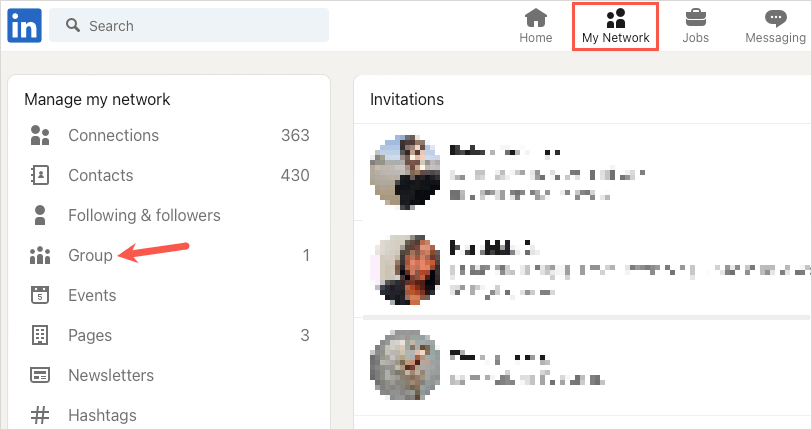
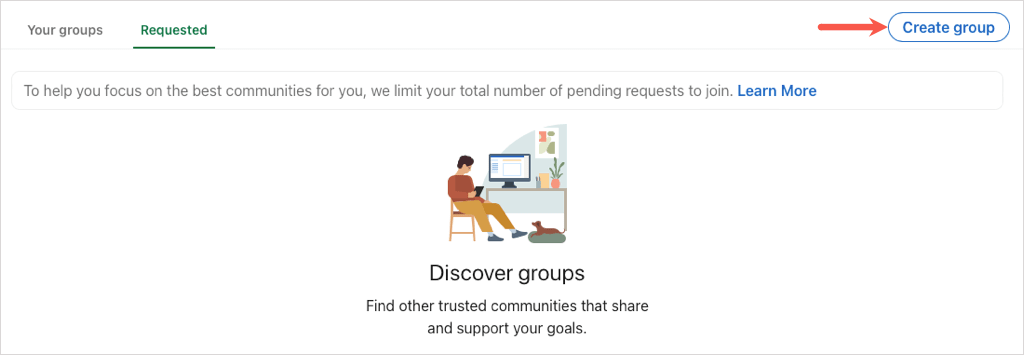
Crea un gruppo nell'app mobile
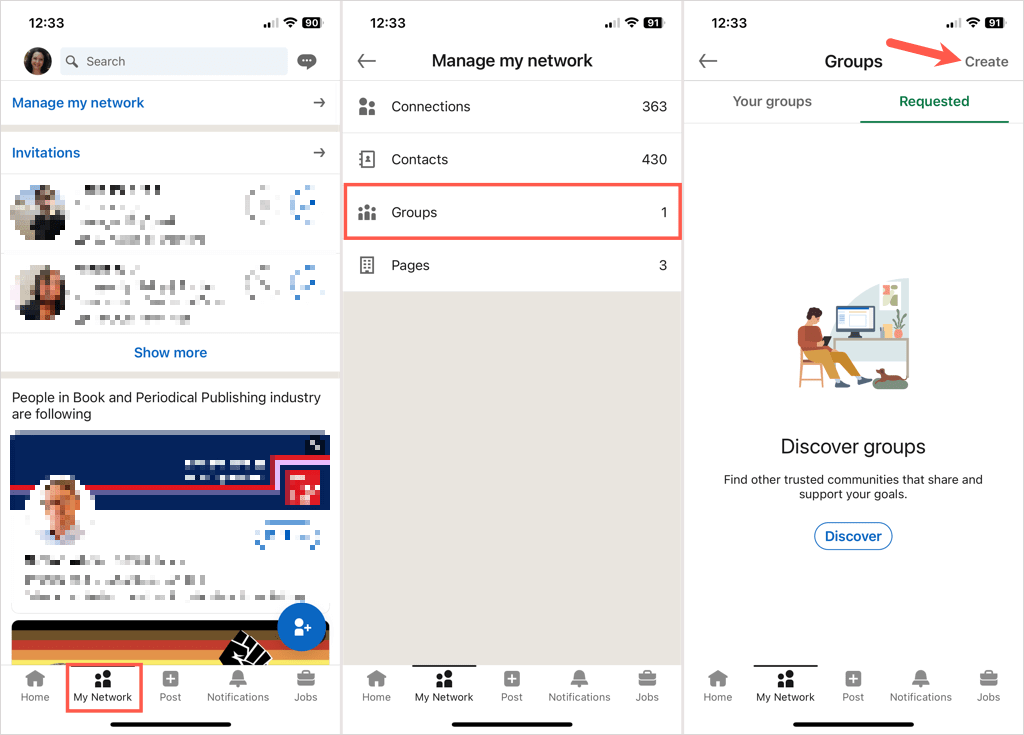
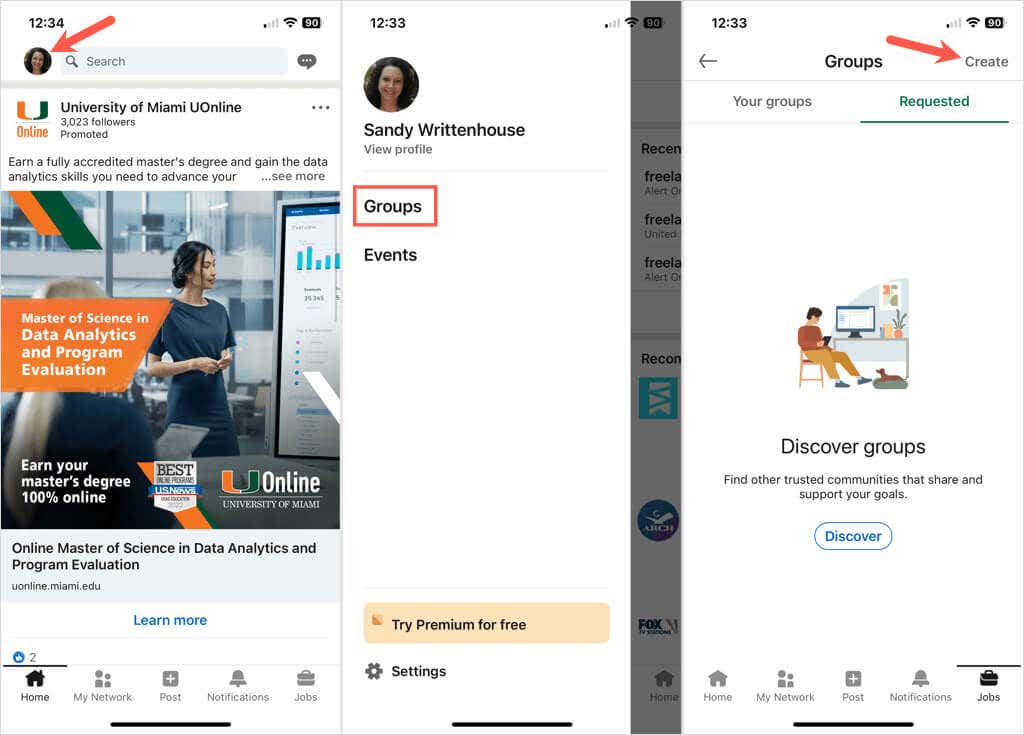
Aggiungi i dettagli del gruppo
Una volta arrivato alla casella Crea gruppo, inserirai tutte le informazioni del gruppo.
Logo e immagine di copertina(facoltativo): seleziona l'icona Modifica (matita) accanto all'immagine del logo a sinistra o alla foto di copertina in alto a destra per aggiungere l'uno, l'altro o entrambi. Questo può aiutare i tuoi membri a distinguere il tuo gruppo a colpo d'occhio.
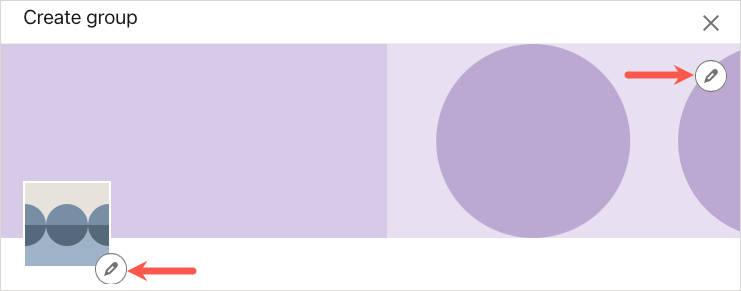
Nome gruppo(obbligatorio): inserisci il nome del gruppo che può contenere fino a 100 caratteri. Prova a includere l'intento, l'argomento o il settore nel nome del gruppo..
Descrizione(obbligatorio): inserisci una descrizione per il gruppo che può contenere fino a 2.000 caratteri. Rendilo sufficientemente descrittivo in modo che il tuo pubblico di destinazione e i potenziali nuovi membri comprendano lo scopo del gruppo.
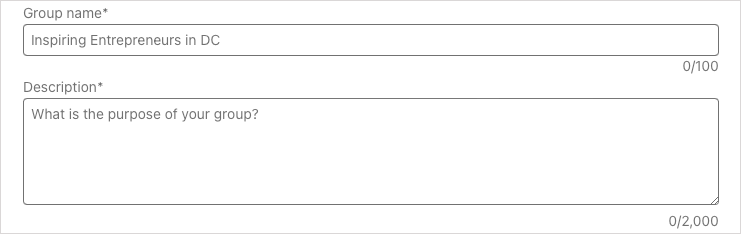
Settore(facoltativo): se desideri includere un settore correlato per il gruppo, puoi aggiungerne fino a tre. Ciò è utile per settori specifici e carriere pertinenti.
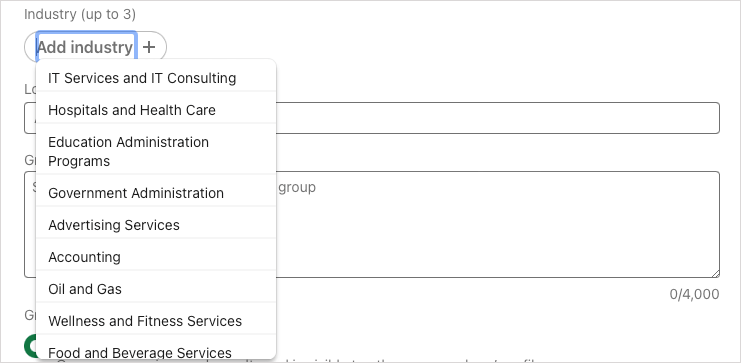
Posizione(facoltativo): se il tuo gruppo è specifico per la posizione, puoi includere anche quella. Puoi scegliere un luogo locale in base alla tua posizione o estenderlo a tutto il mondo, se preferisci.
Regole del gruppo(facoltativo): valuta la possibilità di includere eventuali regolamenti, aspettative o regole che desideri che i membri rispettino. Puoi utilizzare fino a 4.000 caratteri per le regole del gruppo.
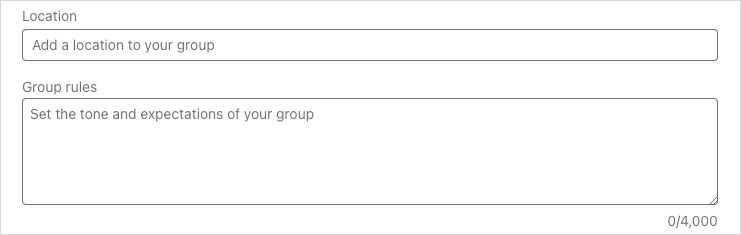
Individuabilità del gruppo(obbligatorio): puoi scegliere Elencatoo Non elencatoper questa opzione. Elencato significa che il gruppo appare nei risultati di ricerca e sui profili dei suoi membri. Non elencato è il contrario, il gruppo non apparirà nelle ricerche e non è visibile sui profili dei membri.

Autorizzazioni(facoltativo): seleziona la prima casella se desideri consentire ai tuoi membri di invitare i loro collegamenti e la seconda casella se desideri rivedere i post prima che vengano pubblicati. Se selezioni la casella per rivedere i post, hai 14 giorni per farlo prima che il post sia visibile al gruppo.
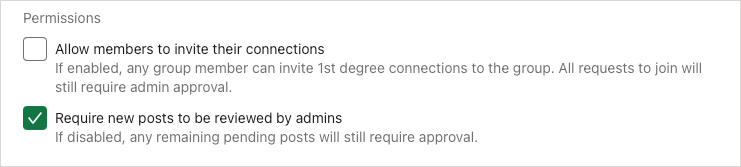
Una volta definiti tutti i dettagli, seleziona Creaper completare il processo di configurazione.
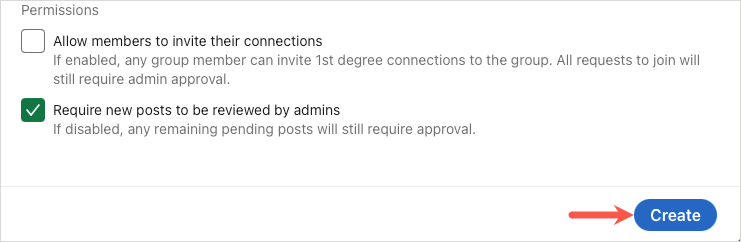
Limiti del gruppo LinkedIn
Ci sono alcuni limiti che dovresti conoscere quando crei i tuoi gruppi LinkedIn.
Al momento della stesura di questo articolo puoi:
Per altre limitazioni relative all'essere membro del gruppo, consulta Pagina della Guida di LinkedIn per i limiti del gruppo.
* Un altro Pagina della guida di LinkedIn afferma che un gruppo può avere solo un massimo di due milioni di membri. Fai attenzione se la tua iscrizione raggiunge questo numero..
Gestisci un gruppo LinkedIn
Una volta creato un gruppo LinkedIn, puoi invitare membri, modificare il gruppo, visualizzare i post in sospeso e altro ancora. Visita la home page del tuo gruppo per iniziare.
Invita connessioni
Sul Web, seleziona Invita connessioninell'angolo in alto a destra.
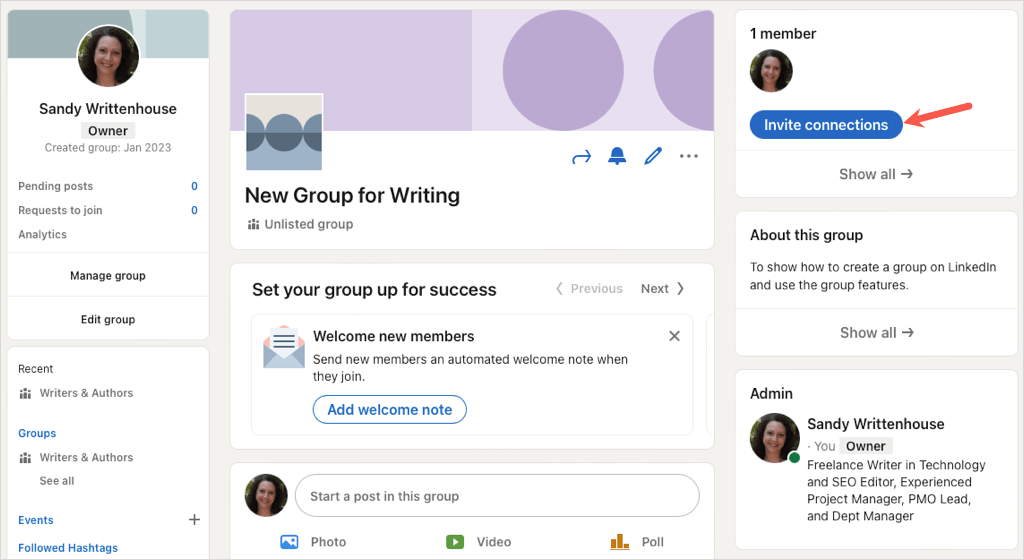
Nell'app mobile, seleziona Invitain alto.
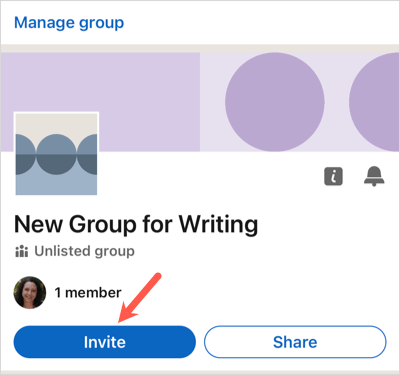
Seleziona le caselle relative alle connessioni a cui desideri unirti al tuo gruppo e seleziona Invita.
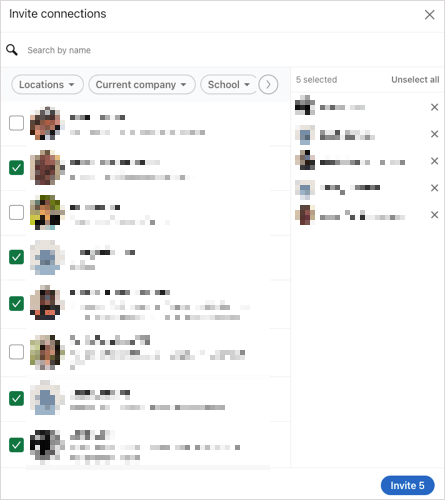
Modifica il gruppo
Potresti voler modificare la descrizione, aggiungere un settore o modificare la rilevabilità originale.
Sul Web, seleziona Modifica gruppoa sinistra o l'icona Modifica a destra del nome del gruppo.
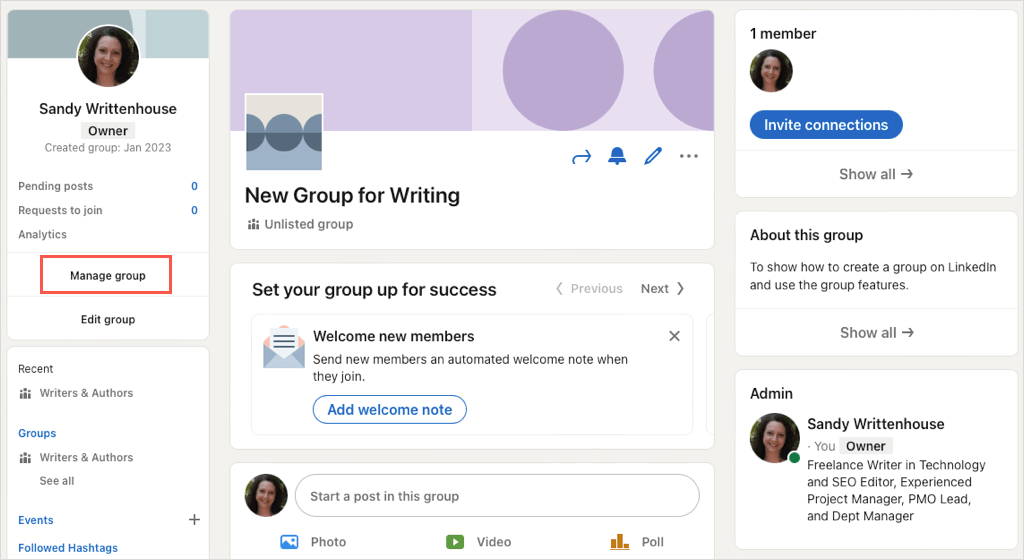
Nell'app mobile, tocca Gestisci gruppoin alto, quindi seleziona Modifica gruppoin basso.
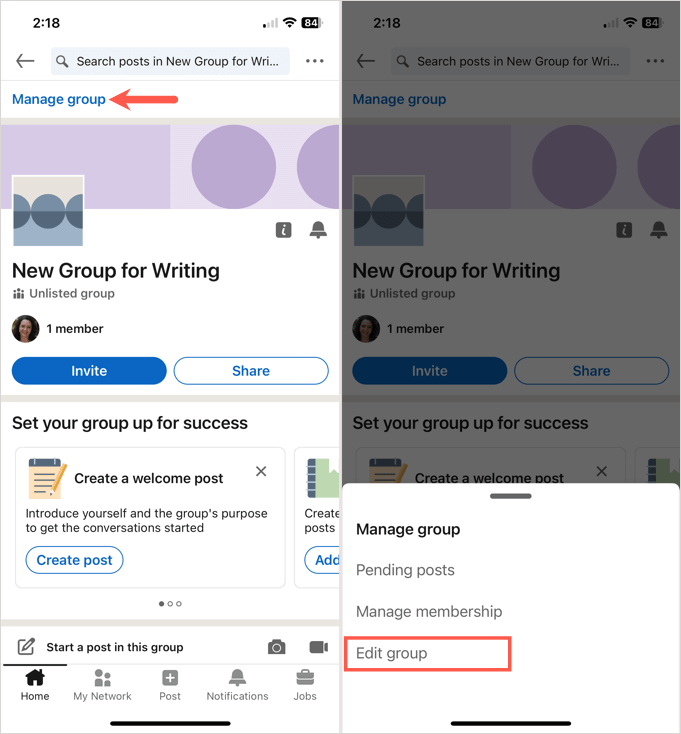
Apporta le modifiche e seleziona Salva.
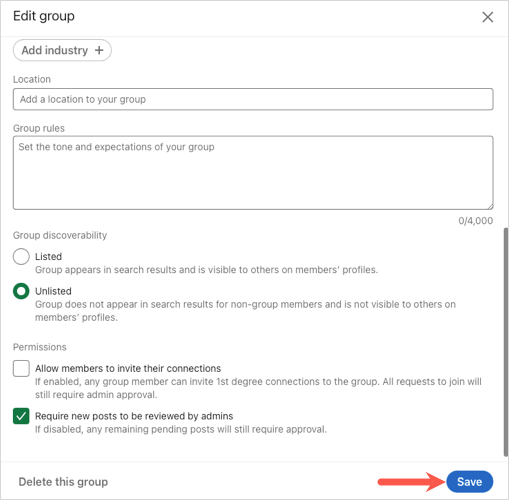
Visualizza post in sospeso
Se scegli di rivedere post prima che vengano pubblicati, puoi vederli tutti in un unico punto.
Sul Web, seleziona il numero a destra di Post in sospesosul lato sinistro.
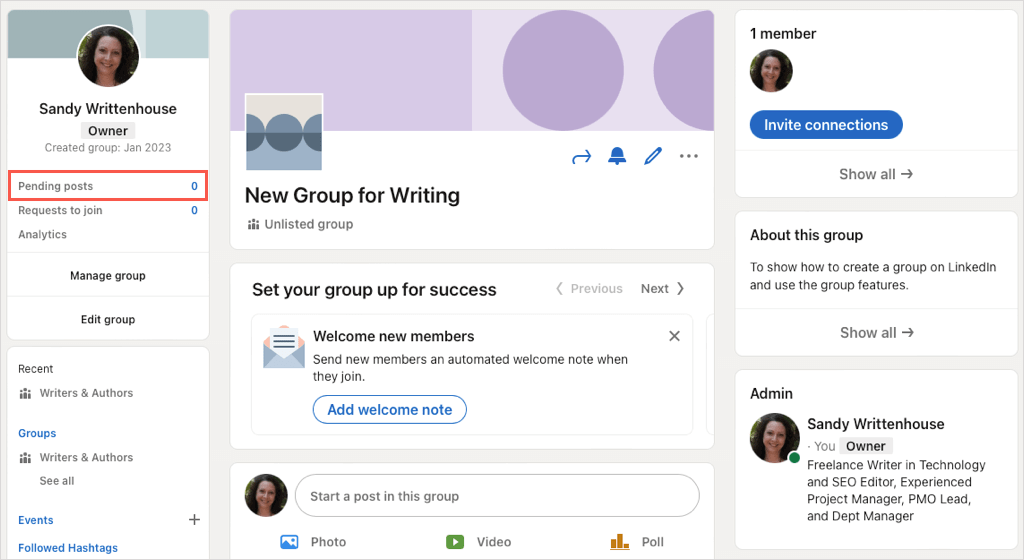
Nell'app mobile, seleziona Gestisci gruppoin alto e poi Post in attesain basso.
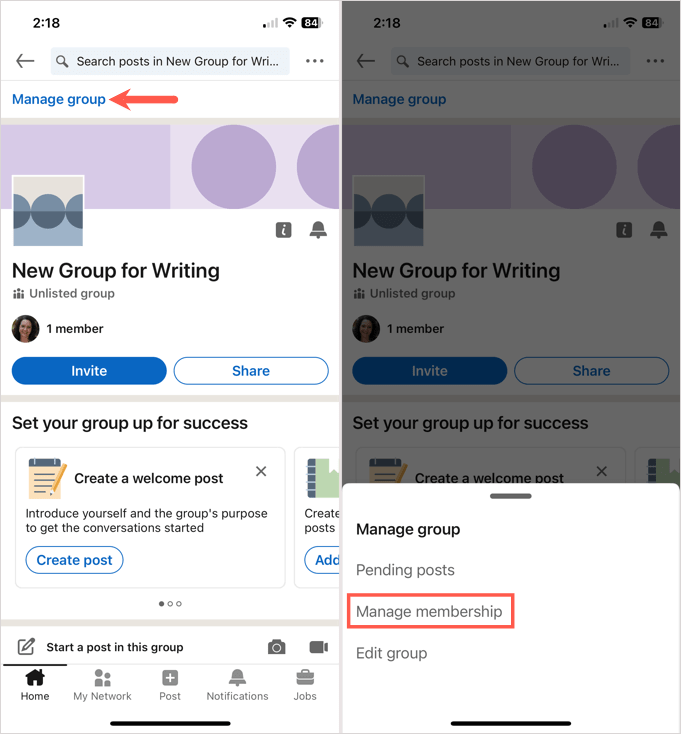
Gestisci i membri del gruppo
Puoi visualizzare e modificare gli amministratori, le richieste, gli inviti e gli utenti che hai bloccato del nuovo gruppo.
Sul Web, seleziona Gestisci gruppoa sinistra e scegli la scheda Iscrizionenella schermata successiva.
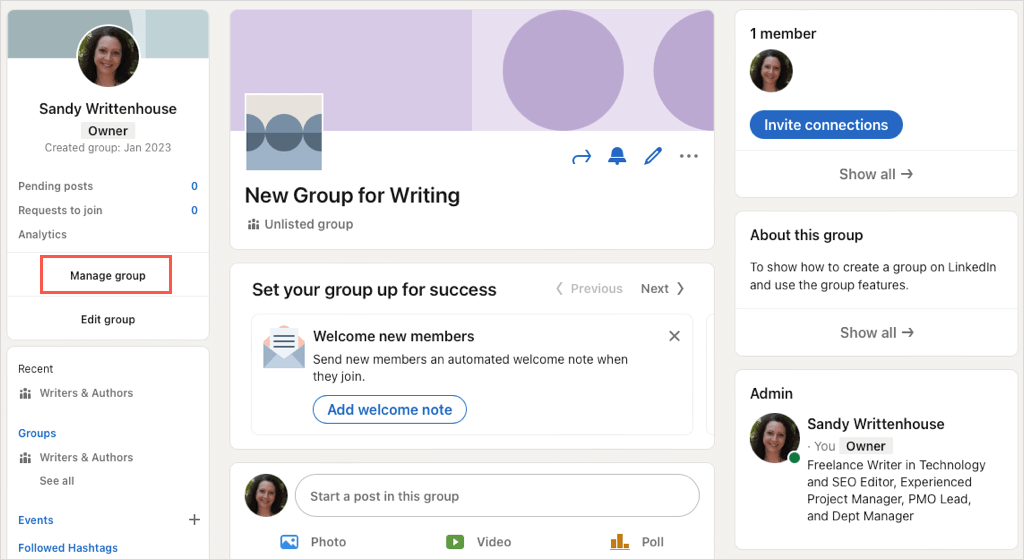
Nell'app mobile, seleziona Gestisci gruppoin alto e poi Gestisci abbonamentoin basso.
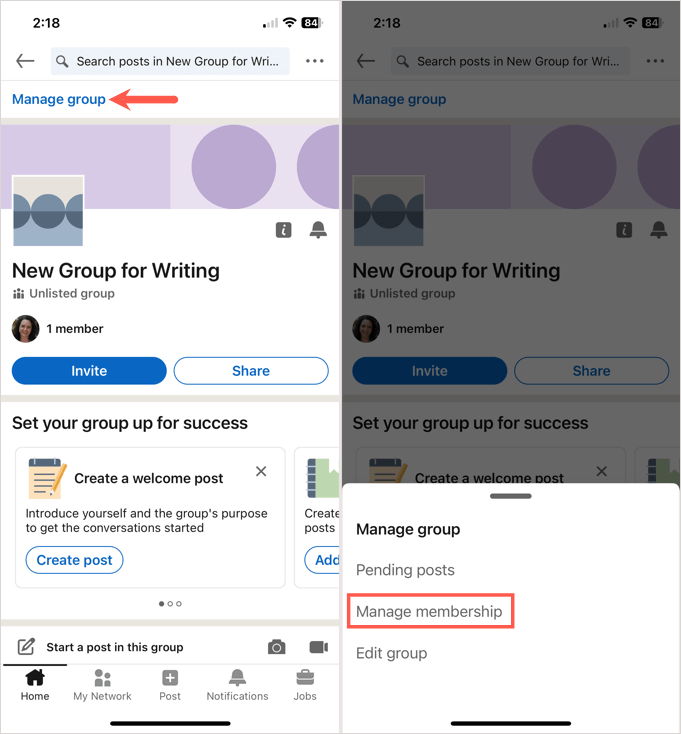
Puoi quindi spostarti attraverso le varie aree per gestire questi tipi di membri attivi del gruppo.
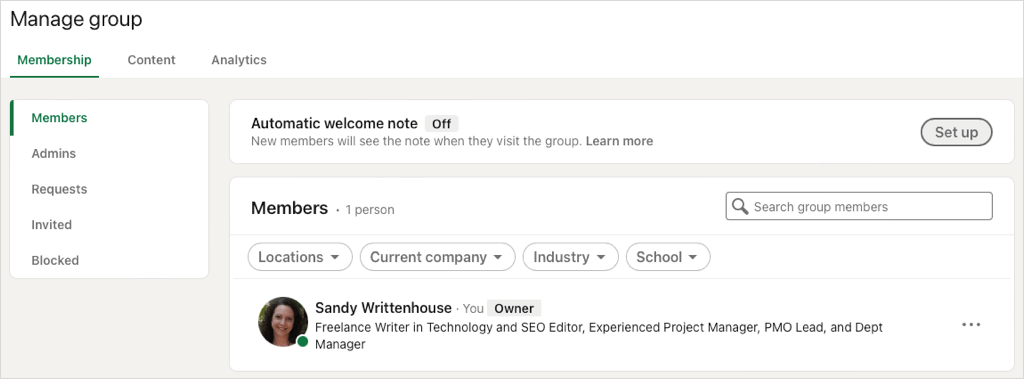
Elimina un gruppo LinkedIn
Se decidi che il tuo gruppo LinkedIn non funziona, puoi eliminarlo. Al momento puoi solo eliminare un gruppo sul sito Web LinkedIn e l'azione è permanente, quindi assicurati di voler eliminare il gruppo prima di seguire i passaggi seguenti.
Suggerimento: puoi trasferire la proprietà del gruppo a uno dei proprietari del gruppo invece di eliminarlo, se preferisci.
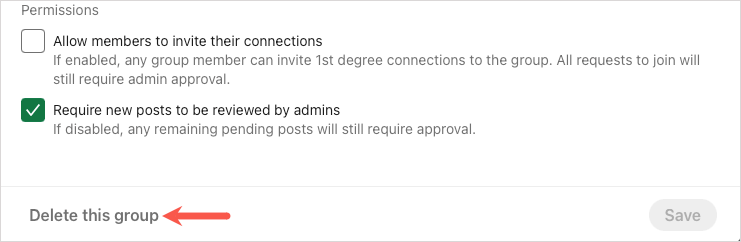
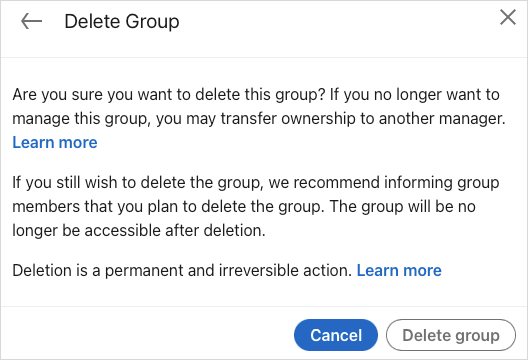
Creando un gruppo LinkedIn, non solo puoi espandere la tua rete professionale, ma anche fornire un luogo in cui i tuoi collegamenti con interessi simili possano incontrarsi, condividere idee e avere discussioni di gruppo.
Ora che sai come creare un gruppo su LinkedIn, perché non dai un'occhiata anche a come farlo aggiungi o aggiorna il tuo curriculum su LinkedIn.
.